三、实验步骤
1.排序一
①打开文件夹实验4.3中的工作簿文件Ex3.xls,选择“排序1”工作表,把鼠标停留在表格中任一单元格。
②单击【数据】选项卡→【排序和筛选】组→【排序】命令,打开“排序”对话框,在“主要关键字”中选择“总分”,升序;单击添加条件,在“次要关键字”中选择“Excel操作”,升序;单击【确定】按钮,如图4-28所示。
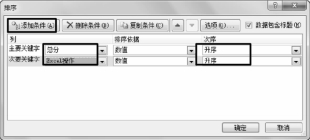
图4-28 “排序”对话框
2.排序二
①选择“排序2”工作表中C3:H4单元格区域中的数据,单击【数据】选项卡→【排序和筛选】组→【排序】命令,打开“排序”对话框。
②选择对话框中的【选项】按钮,打开“排序选项”对话框,选择“方向”为“按行排序”,单击【确定】按钮,返回到“排序”对话框,选择关键字为“行4”,选择升序,单击【确定】按钮,如图4-29所示。
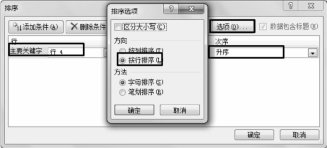
图4-29 按行排序对话框
3.排序三
①选择“2003年旅游”工作表,单击【文件】选项卡→【选项】命令,打开“Excel选项”对话框,单击【高级】→【编辑自定义列表】按钮,打开“自定义序列”对话框,如图4-30所示。
②将鼠标停留在“从单元格导入序列”右边文本框中,选中A2:A40区域,单击【导入】按钮,即这个区域的数据出现在“输入序列”列表框,单击【确定】按钮,如图4-31所示。
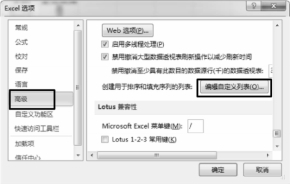
图4-30 Excel选项

图4-31 自定义序列
③选择“2004年旅游”工作表,鼠标停留在表格中,选择【数据】选项卡→【排序和筛选】→【排序】命令,打开“排序”对话框,选择排序主要关键字为“主要城市”,次序为“自定义序列”,打开“自定义序列”对话框,选择刚刚添加的新序列,单击【确定】按钮,如图4-32所示。
4.自动筛选
①选择“筛选1”工作表,将鼠标停留在表格中任一单元格单击【数据】→【排序和筛选】组→【筛选】命令,此时在表格每个字段旁出现一个下拉按钮。
②单击“基础知识”旁的下拉按钮,在下拉列表中选择【数字筛选】→【大于或等于】。
③打开“自定义自动筛选方式”对话框,在“基础知识”下拉列表框中选择“大于或等于”,在数值列表框中输入“20”,单击【确定】按钮,如图4-33所示。

图4-32 自定义排序

图4-33 自动筛选
④选择“Windows操作”设置自动筛选条件“大于或等于20”,操作如上。
5.高级筛选
①选择“筛选2”工作表,将C3:D3中的内容复制到H3:I3,创建条件区域,在H4输入条件“副教授”;在I5输入条件“>10”。
②将鼠标停留在表格中任一单元格,单击【数据】选项卡→【排序和筛选】→【高级】命令,打开“高级筛选”对话框,选择“方式”为“将筛选结果复制到其他位置”;选择“条件区域”为H3:I5;选择“复制到”A15,单击【确定】按钮,如图4-34所示。
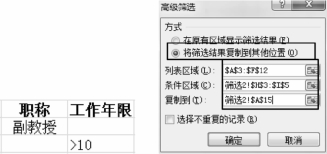
图4-34 “分类汇总”对话框
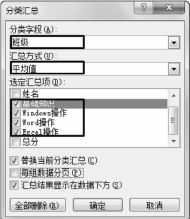
图4-35 “分类汇总”对话框
提示:
在输入条件时,“或”关系放在不同行,“与”关系放在同一行,且条件区域和原来的数据区域之间不相连。
6.分类汇总
①选择“分类汇总”工作表,鼠标停留在表格中任一单元格,选择【数据】选项卡→【排序和筛选】→【排序】命令,先根据“班级”进行排序。
②单击【数据】选项卡→【分级显示】组→【分类汇总】命令,打开“分类汇总”对话框,在分类字段选择“班级”;汇总方式选择“平均值”;汇总项选择“基础知识”、“Windows操作”、“Word操作”、“Excel操作”,单击【确定】按钮,如图4-35所示。
注意:
(1)如果分类时希望班级的排列由一班到四班按顺序排列,那么在排序时要自定义序列。
(2)如果需要展开和折叠分类汇总的明细,可以单击左边的加减号。
(3)在“分类汇总”对话框中单击【全部删除】按钮可以取消所做的分类汇总。
7.创建数据透视表
①选择“销售”工作表,鼠标停留在表格中任一单元格,单击【插入】选项卡→【表格】组→【数据透视表】→【数据透视表】命令,打开“创建数据透视表”对话框,选择要分析的数据及选择放置数据透视表的位置为“新工作表”,单击【确定】按钮,如图4-36所示。

图4-36 “创建数据透视表”对话框
②出现了数据透视表字段列表,用鼠标左键将“部门”拖动到行标签;“地区”拖动到列标签;“销售”、“利润”、“奖金”拖动到中间数据区,如图4-37所示。
③单击“求和项:销售”,在快捷菜单中选择【值字段设置】命令,打开“值字段设置”对话框,在“值字段汇总方式”中选择“平均值”,单击【数字格式】按钮,在“设置单元格格式”对话框中把数值格式设置为小数点后保留1位,单击【确定】按钮,如图4-38所示。
④同理,将利润、奖金的求和项改成平均值项并保留1位小数。

图4-37 选择数据透视表字段

图4-38 数据透视表结果
8.编辑数据透视表
①选择数据透视表,单击【数据透视表选项】选项卡→【数据透视表】组→【选项】命令,打开“数据透视表选项”对话框,在“汇总和筛选”页面中取消“显示行总计”,如图4-39所示。
②在“数据”页面中,选中“打开文件时刷新数据”复选框,单击【确定】按钮,如图4-40所示。

图4-39 取消行总计

图4-40 打开文件时刷新数据
③单击“平均值项:利润”,在快捷菜单中选择“值字段设置”,打开“值字段设置”对话框,在“值字段汇总方式”中选择“求和”,单击【确定】按钮。
④单击【数据透视表工具】选项卡→【数据透视表样式】组中选择“数据透视表样式浅色2”,效果图如图4-41所示。

图4-41 数据透视表样式浅色2
9.条件格式设置
①选择“销售”工作表,选择E2:E11单元格区域,单击【开始】选项卡→【样式】组→【条件格式】→【突出显示单元格规则】→【大于】命令,打开“大于”对话框,如图4-42所示。
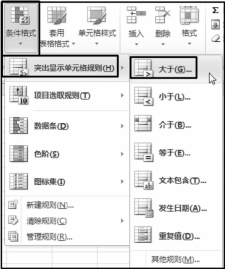
图4-42 条件格式设置
②设置“为大于以下值的单元格设置格式”为“40”,设置为“自定义格式”,打开“设置单元格格式”对话框,设置字体为红色,单击【确定】按钮,如图4-43所示。
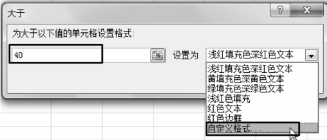
图4-43 “大于”对话框
③再单击【开始】选项卡→【样式】组→【条件格式】→【突出显示单元格规则】→【小于】命令,打开“小于”对话框。
④设置“为小于以下值的单元格设置格式”为“35”,设置为“自定义格式”,打开“设置单元格格式”对话框,设置字体为蓝色,单击【确定】按钮。
